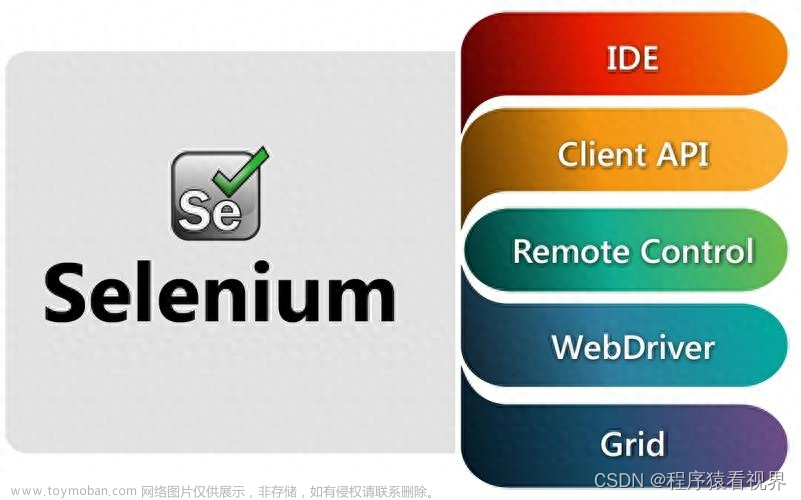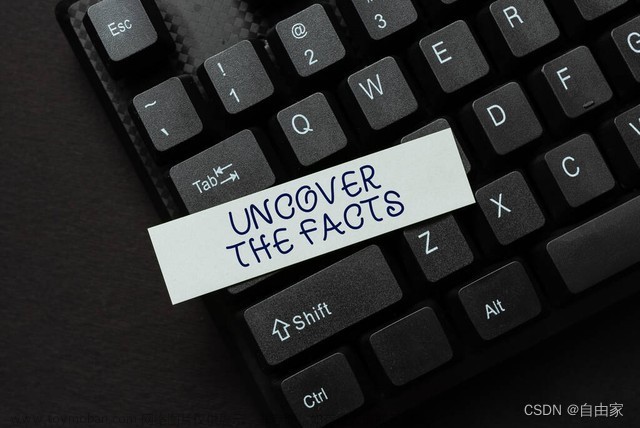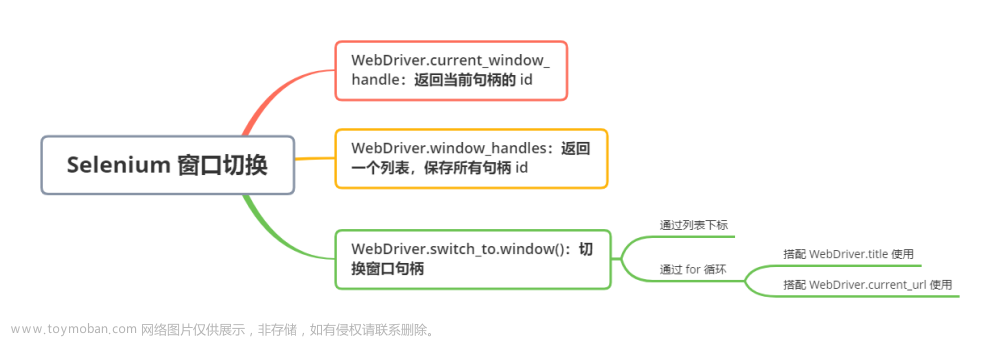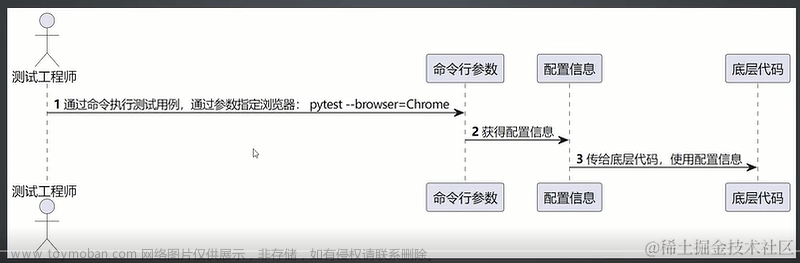一、背景
用户使用的浏览器(frefox,chrome,IE 等)
web应用应该能在任何浏览器上正常的工作,这样能吸引更多的用户来使用。
是跨不同浏览器组合验证网站或web应用程序功能的过程
是兼容性测试的一个分支,用于保持功能和质量的一致性
适用于面向客户的网站和组织内部使用的站点
二、pytes hook函数
pytest_addoption:添加命令行参数组/命令行参数
pytest_configure:解析命令行选项,每个插件都会用到这个hook函数
1、conftest.py
from _pytest.config.argparsing import Parser
from _pytest.config import Config
web_env={}
#实现命令行注册,解决自定义参数报错的问题
def pytest_addoption(parser:Parser):
#todo 注册一个命令行组
zhilong=parser.getgroup("zhilong")
#todo 第一个参数为指定的命令行的参数形式
# pytest test_muliti_browser.py --browser=chrome
# 注册一个命令行参数
# default:参数的默认值;dest:起别名;help:提示信息
zhilong.addoption("--browser",default='chrome',dest='browser',help='指定执行的浏览器')
def pytest_configure(config:Config):
browser=config.getoption("--browser")
print(f"获取到的浏览器为{browser}")
web_env["browser"]=browser
1、通过pytest_addoption hook函数,配置命令行参数
2、通过pytest_configure hook函数,接收命令行参数信息
3、将参数保存到变量中
4、测试用例中在初始化self.driver之前,先获取保存的变量
使用pytest --help:可以查看注册的命令行参数

2、测试用例
from selenium import webdriver
from .conftest import web_env
class TestBrowser:
def setup_class(self):
self.browser=web_env.get('browser')
def test_ceshiren(self):
if self.browser == "firefox":
self.driver=webdriver.Firefox()
else:
self.driver=webdriver.Chrome()
self.driver.implicitly_wait(3)
self.driver.get('https://www.baidu.com')
self.driver.quit()
3、执行测试用例
火狐浏览器执行
pytest test_muliti_browser.py --browser=firefox

chrome浏览器执行
pytest test_muliti_browser.py --browser=chrome文章来源:https://www.toymoban.com/news/detail-508806.html
 文章来源地址https://www.toymoban.com/news/detail-508806.html
文章来源地址https://www.toymoban.com/news/detail-508806.html
到了这里,关于自动化测试——selenium多浏览器处理的文章就介绍完了。如果您还想了解更多内容,请在右上角搜索TOY模板网以前的文章或继续浏览下面的相关文章,希望大家以后多多支持TOY模板网!